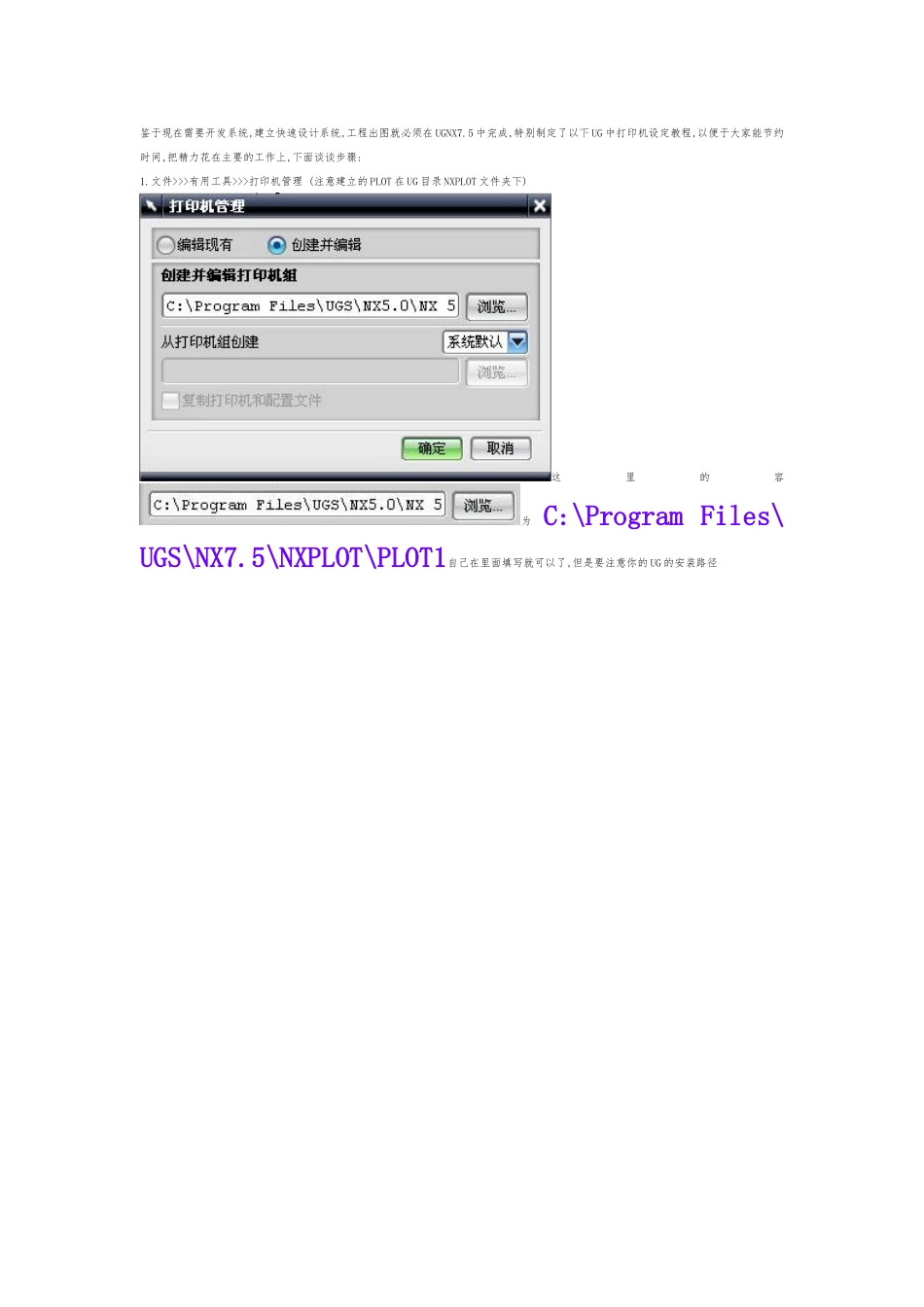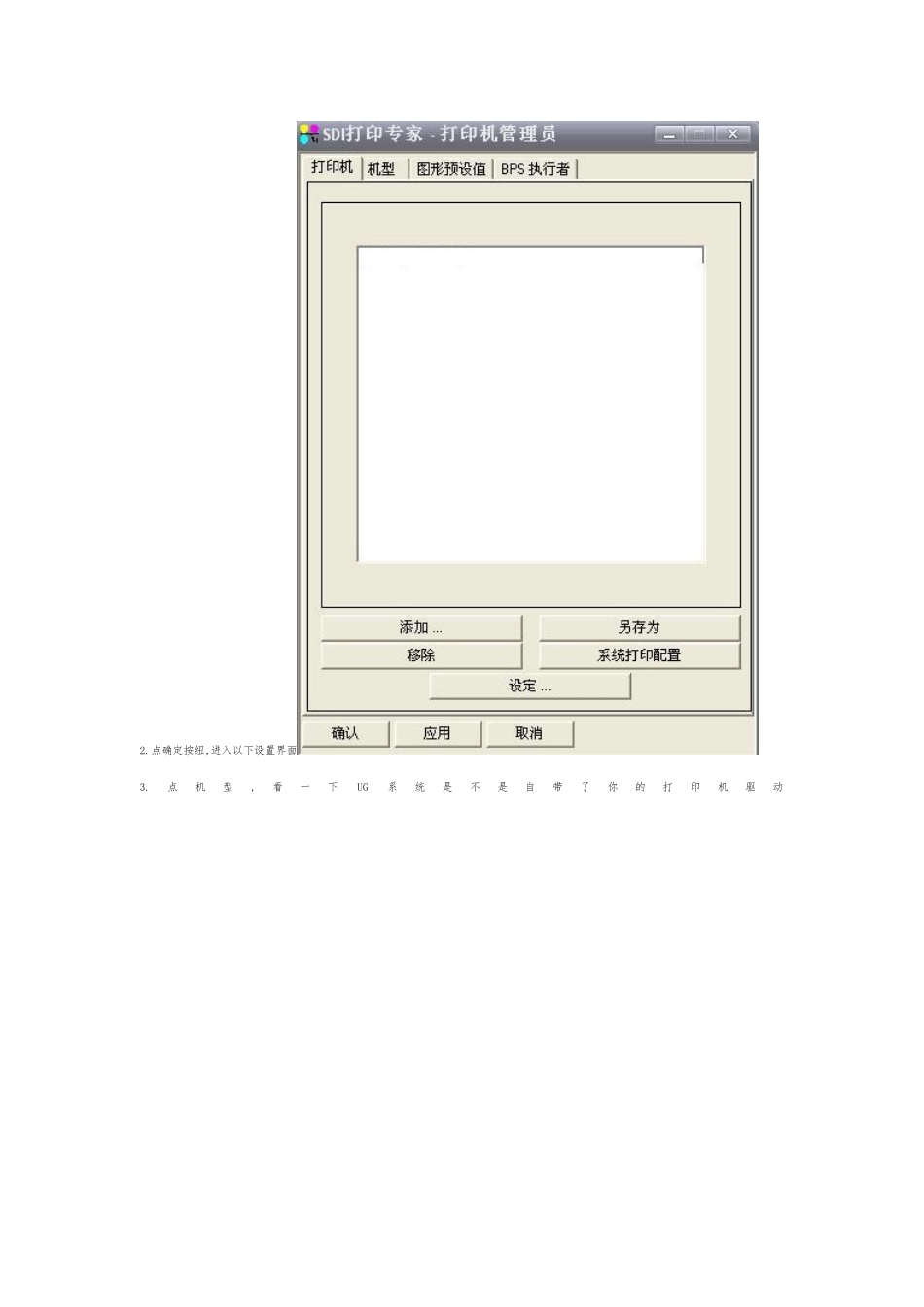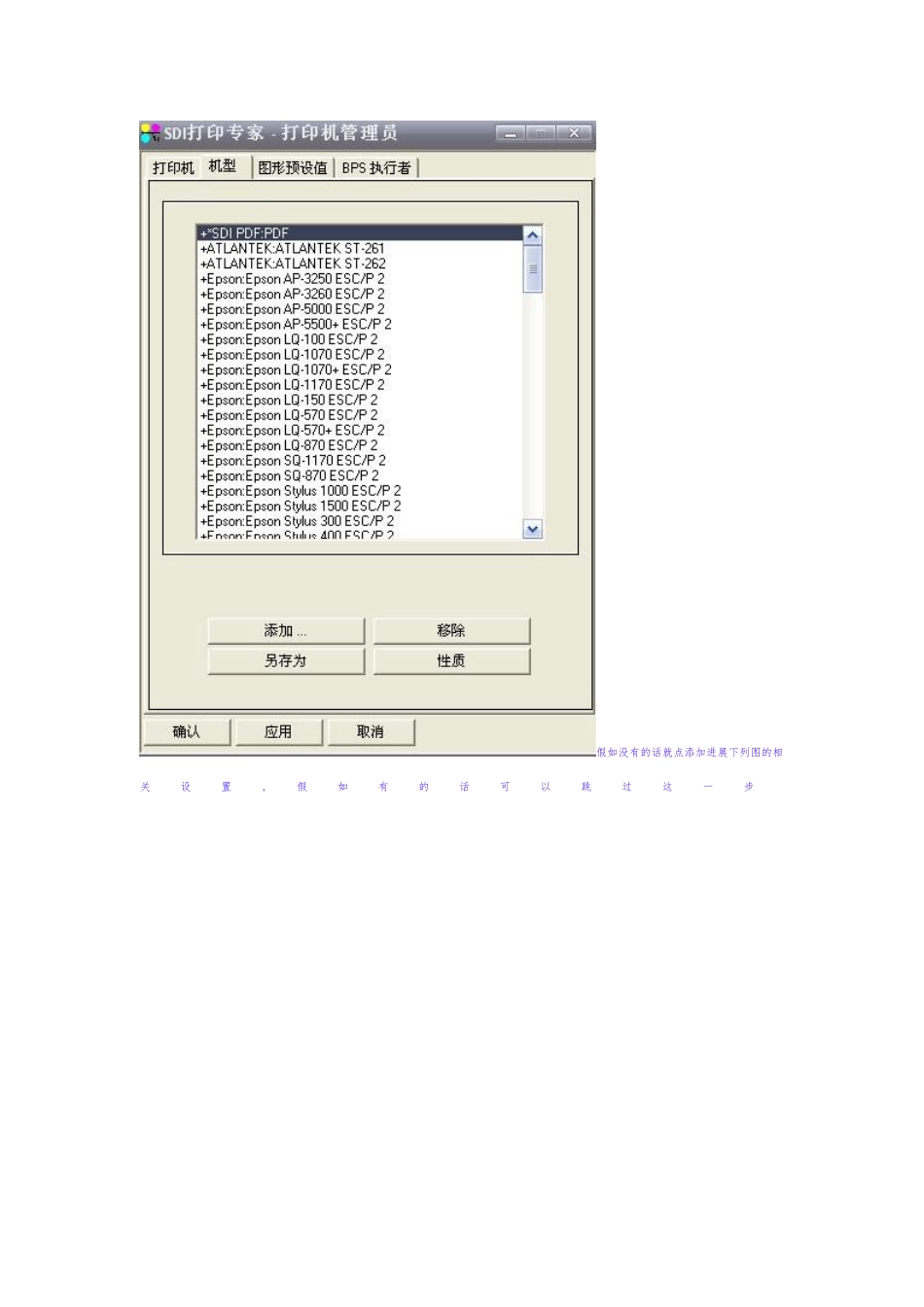鉴于现在需要开发系统,建立快速设计系统,工程出图就必须在 UGNX7.5 中完成,特别制定了以下 UG 中打印机设定教程,以便于大家能节约时间,把精力花在主要的工作上,下面谈谈步骤:1.文件>>>有用工具>>>打印机管理 (注意建立的 PLOT 在 UG 目录 NXPLOT 文件夹下)这里的容为 C:\Program Files\UGS\NX7.5\NXPLOT\PLOT1自己在里面填写就可以了,但是要注意你的 UG 的安装路径2.点确定按纽,进入以下设置界面3.点机型,看一下UG系统是不是自带了你的打印机驱动假如没有的话就点添加进展下列图的相关设置,假如有的话可以跳过这一步4.添加打印机 点添加,进展相关设置点确认,回到这样的界面5.点系统打印配置,过程就不要介绍了,看下面两图片就会明白的6.点确认完成第一阶段设置7.文件>>>有用工具>>>用户默认设置>>>根本环境>>>绘图点应用,确认,退出对话框相关设定需要重新启动 UG8.设定系统变量回到桌面,鼠标点我的电脑一下,然后右键,再属性点环境变量,点新建变量名:UGII_SDI_SERVER_CFG_DIR变量值:C:\Program Files\UGS\NX5.0\NX 5.0\NXPLOT\PLOT1 (对比你的 UG 安装路径改一下)一路确定下去就可以了重启 UG 程序看看吧,记得打印时点绘图,不是点打印点,相关的自己去完成吧!